Nota
El acceso a esta página requiere autorización. Puede intentar iniciar sesión o cambiar directorios.
El acceso a esta página requiere autorización. Puede intentar cambiar los directorios.
En este artículo, aprenderá a integrar Meraki Dashboard con Microsoft Entra ID. Al integrar Meraki Dashboard con Microsoft Entra ID, puede hacer lo siguiente:
- Controlar en Microsoft Entra ID quién tiene acceso a Meraki Dashboard.
- Permitir que los usuarios puedan iniciar sesión automáticamente en Meraki Dashboard con sus cuentas de Microsoft Entra.
- Administre sus cuentas en una ubicación central.
Prerrequisitos
En el escenario descrito en este artículo se supone que ya tiene los siguientes requisitos previos:
- Una cuenta de usuario de Microsoft Entra con una suscripción activa. Si aún no tiene una, puede crear una cuenta de forma gratuita.
- Uno de los siguientes roles:
- Una suscripción habilitada para el inicio de sesión único (SSO) en Meraki Dashboard.
Descripción del escenario
En este artículo, configura y prueba Microsoft Entra SSO en un entorno de prueba.
- Meraki Dashboard soporta SSO iniciado por IDP.
Nota:
El identificador de esta aplicación es un valor de cadena fijo, por lo que solo se puede configurar una instancia en una misma entidad.
Incorporación de Meraki Dashboard desde la galería
Para configurar la integración de Meraki Dashboard en Microsoft Entra ID, deberá agregar Meraki Dashboard desde la galería a la lista de aplicaciones SaaS administradas.
- Inicie sesión en el Centro de administración de Microsoft Entra como al menos un administrador de aplicaciones en la nube.
- Vaya a Entra ID>Aplicaciones empresariales>Nueva aplicación.
- En la sección Agregar desde la galería , escriba Meraki Dashboard en el cuadro de búsqueda.
- Seleccione Meraki Dashboard en el panel de resultados y agregue la aplicación. Espere unos segundos mientras la aplicación se agrega a su arrendatario.
Como alternativa, también puede usar el Asistente para configuración de aplicaciones empresariales. En este asistente, puede agregar una aplicación a su cliente, agregar usuarios o grupos a la aplicación, asignar roles y completar la configuración de SSO. Obtenga más información sobre los asistentes de Microsoft 365.
Configuración y prueba del inicio de sesión único de Microsoft Entra para Meraki Dashboard
Configura y prueba el inicio de sesión único de Microsoft Entra con Meraki Dashboard utilizando un usuario de prueba llamado B.Simon. Para que el inicio de sesión único funcione, es necesario establecer una relación de vínculo entre un usuario de Microsoft Entra y el usuario relacionado en Meraki Dashboard.
Para configurar y probar el inicio de sesión único de Microsoft Entra con Meraki Dashboard, complete los siguientes pasos:
- Configura Microsoft Entra SSO para que los usuarios puedan usar esta característica.
- Creación de un usuario de prueba de Microsoft Entra : para probar el inicio de sesión único de Microsoft Entra con B.Simon.
- Asigne el usuario de prueba de Microsoft Entra : para permitir que B.Simon use el inicio de sesión único de Microsoft Entra.
- Configurar SSO en Meraki Dashboard: para configurar la configuración de inicio de sesión único en la aplicación.
- Creación de roles de administrador de Meraki Dashboard : para tener un homólogo de B.Simon en Meraki Dashboard que esté vinculado a la representación del usuario en Microsoft Entra.
- Prueba del inicio de sesión único : para comprobar si la configuración funciona.
Configurar el SSO de Microsoft Entra
Siga estos pasos para activar el SSO de Microsoft Entra.
Inicie sesión en el Centro de administración de Microsoft Entra como al menos un administrador de aplicaciones en la nube.
Vaya a Aplicaciones empresariales de Entra ID>Meraki>Dashboard>Inicio de sesión único.
En la página Seleccionar un método de inicio de sesión único , seleccione SAML.
En la página Set up single sign-on with SAML (Configurar inicio de sesión único con SAML ), seleccione el icono de edición y lápiz de Configuración básica de SAML para editar la configuración.

En la sección Configuración básica de SAML , realice los pasos siguientes:
En el cuadro de texto URL de respuesta , escriba una dirección URL con el siguiente patrón:
https://n27.meraki.com/saml/login/m9ZEgb/< UNIQUE ID >Nota:
El valor de la dirección URL de respuesta no es real. Actualice este valor con el valor real de dirección URL de respuesta, que se explica más adelante en el artículo.
Seleccione el botón Guardar .
La aplicación Meraki Dashboard espera las aserciones de SAML en un formato específico, que requiere que se agreguen asignaciones de atributos personalizados a la configuración de los atributos del token de SAML. En la captura de pantalla siguiente se muestra la lista de atributos predeterminados.

Además de lo anterior, la aplicación Meraki Dashboard espera que se devuelvan algunos atributos más, que se muestran a continuación, en la respuesta de SAML. Estos atributos también se rellenan previamente, pero puede revisarlos según sus requisitos.
Nombre Atributo de origen https://dashboard.meraki.com/saml/attributes/usernameusuario.nombrePrincipalDelUsuario https://dashboard.meraki.com/saml/attributes/roleuser.assignedroles Nota:
Para comprender cómo configurar roles en microsoft Entra ID, consulte aquí.
En la sección Certificado de firma de SAML , seleccione el botón Editar para abrir el cuadro de diálogo Certificado de firma de SAML .
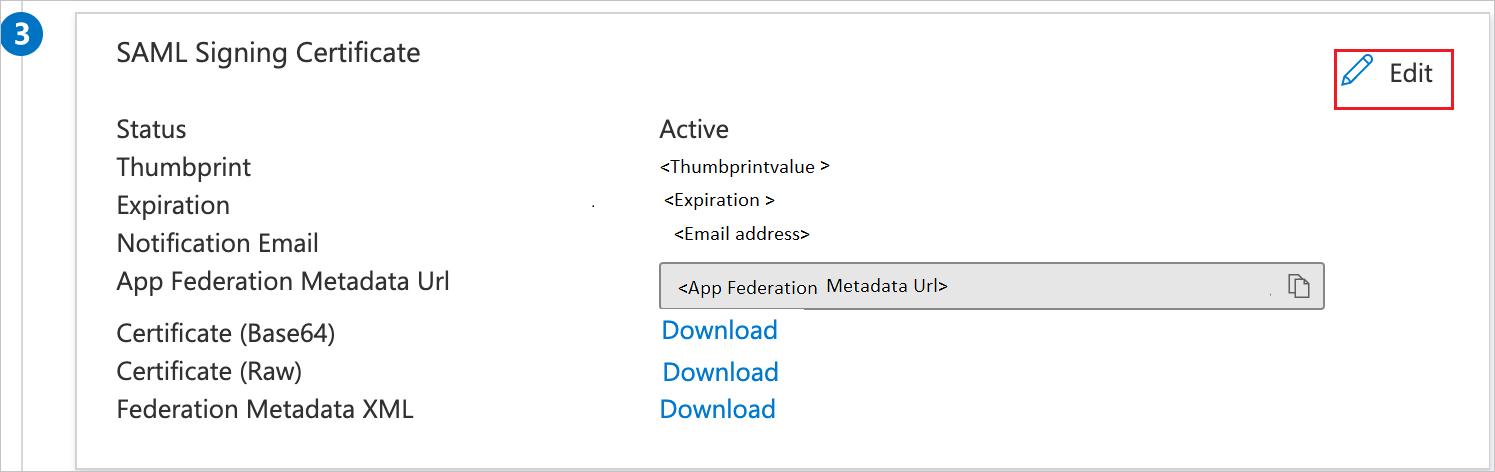
En la sección Certificado de firma de SAML, copia la Huella digital y guárdala en tu equipo. Este valor debe convertirse para que incluya dos puntos para que el panel de Meraki lo entienda. Por ejemplo, si la huella digital de Azure es
C2569F50A4AAEDBB8Edeberá cambiarla aC2:56:9F:50:A4:AA:ED:BB:8Epara usarla más adelante en el panel de Meraki.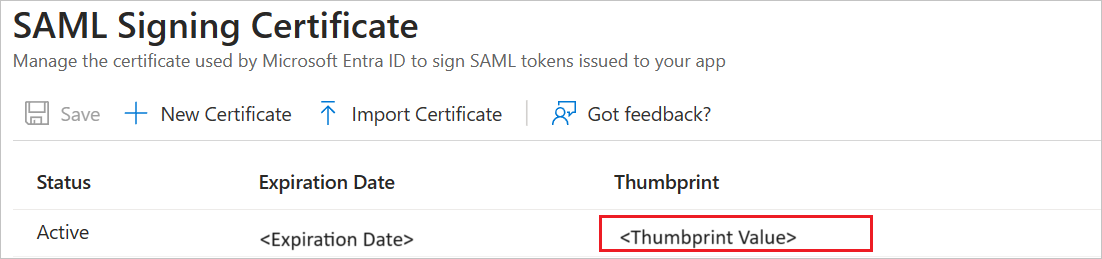
En la sección Set up Meraki Dashboard (Configurar Meraki Dashboard ), copie el valor de Logout URL (Dirección URL de cierre de sesión) y guárdelo en el equipo.

Creación y asignación de un usuario de prueba de Microsoft Entra
Siga las instrucciones de creación y asignación de una cuenta de usuario de inicio rápido para crear una cuenta de usuario de prueba llamada B.Simon.
Configuración del inicio de sesión único de Meraki Dashboard
En otra ventana del explorador web, inicie sesión como administrador en el sitio de la compañía de Meraki Dashboard.
Vaya a Organización>Configuración.

En Autenticación, cambie SAML SSO a SAML SSO habilitado.

Seleccione Agregar un IdP de SAML.

Pegue el valor de la huella digital convertido, que ha copiado y convertido en el formato especificado como se menciona en el paso 9 de la sección anterior, en el cuadro de texto huella digital SHA1 de certificado X.509. A continuación, seleccione Guardar. Después de guardar, se mostrará la dirección URL del consumidor. Copie el valor de URL de consumidor y péguelo en el cuadro de texto URL de respuesta de la sección Configuración básica de SAML.

Creación de roles de administrador de Meraki Dashboard
En otra ventana del explorador web, inicie sesión en el sitio web de Meraki Dashboard como administrador.
Vaya a Organización>Administradores.

En la sección Roles de administrador de SAML, seleccione el botón Agregar rol SAML .

Introduzca el rol meraki_full_admin, marque Acceso a la organización como Total y seleccione Crear rol. Repita el proceso de meraki_readonly_admin, esta vez marque Acceso de la organización como solo lectura.

Siga estos pasos que se indican a continuación para asignar los roles de Meraki Dashboard a los roles de SAML de Microsoft Entra:

un. En Azure Portal, seleccione Registros de aplicaciones.
b. Seleccione Todas las aplicaciones y Seleccione Meraki Dashboard( Panel de Meraki).
c. Seleccione Roles de aplicación y seleccione Crear rol de aplicación.
d. En Nombre para mostrar, escriba
Meraki Full Admin.e. Seleccione Miembros permitidos como
Users/Groups.f. En Valor, especifique
meraki_full_admin.g. En Descripción, escriba
Meraki Full Admin.h. Seleccione Guardar.
Prueba de SSO
En esta sección vas a probar la configuración de inicio de sesión único de Microsoft Entra con las siguientes opciones.
Seleccione Probar esta aplicación y se iniciará automáticamente sesión en el panel Meraki para el que configuró el inicio de sesión único.
Puede usar Mis aplicaciones de Microsoft. Al seleccionar el cuadro de Meraki Dashboard en Mis Aplicaciones, se le iniciará sesión automáticamente en la instancia de Meraki Dashboard para la que configuró la autenticación única. Para obtener más información sobre Mis aplicaciones, vea Introducción a mis aplicaciones.
Contenido relacionado
Una vez que haya configurado Meraki Dashboard, puede aplicar el control de sesión, que protege su organización en tiempo real frente a la filtración e infiltración de información confidencial. El control de sesión se extiende desde el acceso condicional. Obtenga información sobre cómo aplicar el control de sesión con Microsoft Defender for Cloud Apps.